Cómo descargar el controlador del dispositivo USB del dispositivo WD SES para Windows 10
Publicado: 2021-12-09Descargue el controlador del dispositivo USB WD SES Device e instálelo para conectar discos duros externos a su computadora sin ningún problema. Sigue leyendo para aprender las mejores formas posibles de hacerlo.
Western Digital, comúnmente abreviado como WD, es actualmente uno de los mayores fabricantes de discos duros para computadoras en el mundo. Con sede en San José, California, Western Digital es conocida por producir una variedad de productos, como discos duros, SSD, dispositivos de memoria flash, sistemas de centros de datos y servicios de almacenamiento en la nube.
Sin embargo, al igual que los otros periféricos de la computadora, los discos duros de Western Digital también requieren un software de controlador compatible y actualizado. El controlador Western Digital SES (SCSI Enclosure Services) establece un canal de comunicación entre el sistema operativo de la computadora y el disco duro para habilitar muchas de las funciones opcionales, como el control de LED, la protección con contraseña y el acceso a las etiquetas del controlador.
Por lo tanto, a través de este artículo, lo familiarizamos con algunos métodos fáciles y seguros para descargar, instalar y actualizar el controlador del dispositivo USB WD SES Device en Windows 10.
Recomendación del editor para la descarga del controlador del dispositivo USB del dispositivo WD SES
Hay una gran cantidad de formas y programas para actualizar los controladores. Sin embargo, si desea descargar controladores en poco tiempo con solo un par de clics automáticamente, le sugerimos usar Bit Driver Updater. Es un software especializado que brinda múltiples beneficios, como copia de seguridad y restauración de controladores, por nombrar algunos. Puede obtener este software desde el siguiente enlace para experimentar todas sus increíbles funciones usted mismo.
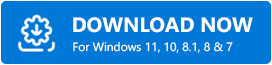
Cómo descargar e instalar el controlador del dispositivo USB del dispositivo WD SES en Windows 10
Pruebe los siguientes métodos para descargar, instalar y actualizar el controlador WD SES en computadoras portátiles y de escritorio con Windows de forma gratuita.
1. Descarga del controlador del dispositivo USB del dispositivo WD SES a través del sitio web de soporte oficial
Puede visitar el sitio web de soporte oficial de Western Digital para descargar el controlador del dispositivo USB WD SES Device e instalarlo paso a paso. Puede seguir las instrucciones que se dan a continuación para hacer lo mismo.
- Primero, debe visitar el sitio web de soporte de WD.
- Haga clic en el botón Descargar junto al archivo de instalación del controlador WD SES.
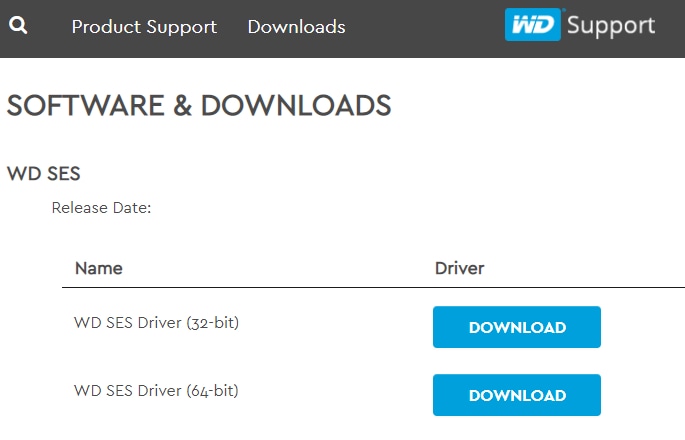
- Vaya a la ubicación donde guardó el archivo descargado y haga doble clic en él para ejecutar el asistente de instalación .
- Siga las instrucciones en pantalla para instalar la actualización del controlador del dispositivo WD SES en su computadora con Windows.
- Reinicie su sistema para aplicar los cambios.
Lea también: Descarga y actualización del controlador USB 3.0 para Windows 10, 8, 7 {Consejos rápidos}
2. Descarga del controlador del dispositivo USB del dispositivo WD SES a través del Administrador de dispositivos
Microsoft Windows viene con una herramienta llamada Administrador de dispositivos que ayuda a los usuarios a descargar e instalar versiones de controladores actualizadas para cada dispositivo periférico. Aquí se explica cómo usarlo para descargar y actualizar el controlador USB Western Digital SES en Windows 10 y sistemas operativos anteriores.
- Inicie la aplicación Administrador de dispositivos. Para ello, haga clic con el botón derecho en el botón Inicio de la barra de tareas y seleccione Administrador de dispositivos en el menú.
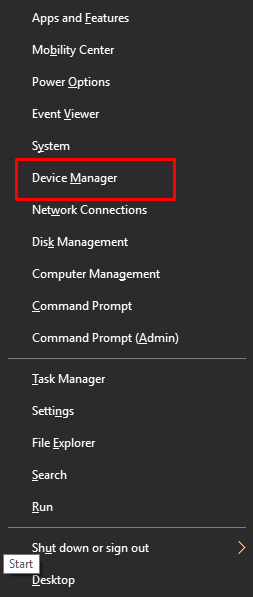
- A continuación, debe buscar y hacer clic con el botón derecho en el dispositivo USB WD SES (probablemente pueda encontrarlo en la sección Otros dispositivos ). Luego, elija la opción Actualizar controlador del menú contextual.
- En la ventana siguiente, debe seleccionar Buscar controladores automáticamente entre las opciones disponibles.
- Espere a que el sistema operativo Windows encuentre e instale el controlador WD SES más reciente. Una vez que se complete el procedimiento de instalación, reinicie su computadora.
Lea también: Descargar controladores de dispositivos de sonido USB PnP en Windows 10

3. Descarga del controlador del dispositivo USB del dispositivo WD SES a través de Windows Update
Si el Administrador de dispositivos no puede encontrar una nueva versión del controlador del dispositivo USB del dispositivo WD SES, puede intentar buscar el mismo usando otra funcionalidad integrada llamada Windows Update. Aquí se explica cómo usarlo para obtener todos los controladores y actualizaciones de software necesarios.
- Haz clic en el botón Inicio y selecciona la opción Configuración (icono con forma de engranaje).
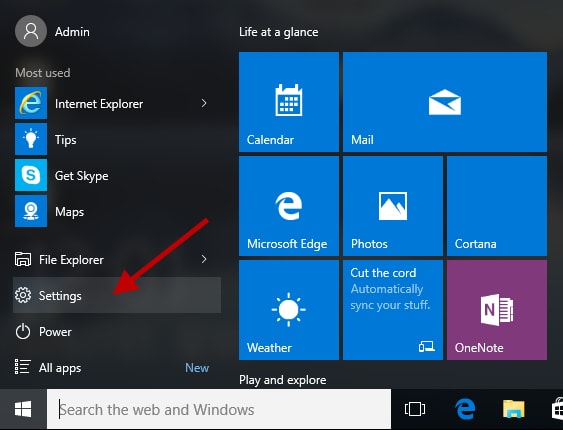
- En la configuración de Windows, debe seleccionar Actualización y seguridad de las opciones disponibles.
- A continuación, debe dirigirse a la sección Actualización de Windows y hacer clic en el botón Buscar actualizaciones .
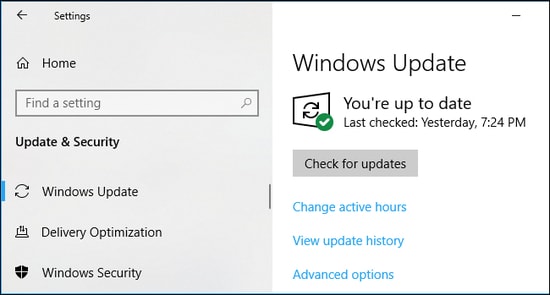
- Descargue e instale la actualización del controlador del dispositivo WD SES disponible para su sistema operativo.
- Reinicie su computadora después de que se complete el proceso de instalación.
Lea también: Cómo actualizar el controlador USB en Windows 10,8,7 {Consejos rápidos}
4. Descarga del controlador del dispositivo USB del dispositivo WD SES a través de Bit Driver Updater
Si encuentra que los métodos manuales compartidos anteriormente consumen mucho tiempo y son engorrosos de implementar, aquí hay una manera fácil de descargar el controlador WD SES y otros controladores de dispositivos. Con Bit Driver Updater, puede detectar fácilmente los controladores problemáticos y reemplazarlos con las últimas versiones recomendadas por el fabricante con un solo clic. Además, el software proporciona una gran cantidad de características increíbles que puede aprender a través de nuestra guía de revisión detallada de Bit Driver Updater.
A continuación se muestra cómo descargar el controlador del dispositivo USB WD SES Device, instalarlo y actualizarlo mediante Bit Driver Updater.
- Haga clic en el botón a continuación para descargar e instalar el software de actualización de Bit Driver .
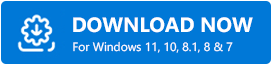
- Espere unos segundos hasta que el software busque los problemas del controlador presentes en su computadora.
- Después de obtener los resultados del escaneo, haga clic en el botón Actualizar ahora junto al controlador WD SES para descargar e instalar automáticamente su versión más actualizada.
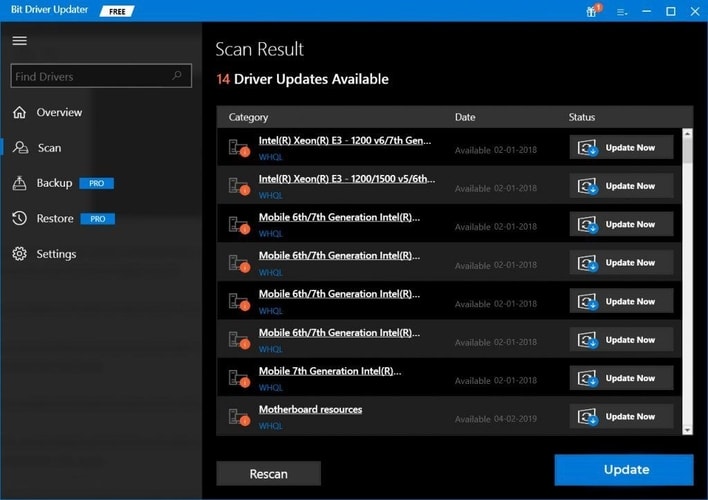
Lea también: Administración de discos de Windows 10: obtenga ayuda completa en la administración de discos
Palabras finales: Descarga y actualización del controlador del dispositivo WD SES para PC con Windows
En esta guía, analizamos varios métodos para descargar e instalar el controlador del dispositivo USB WD SES Device para Windows 10 y sistemas operativos anteriores. Puede adoptar cualquiera de los métodos mencionados anteriormente para realizar la tarea. Sin embargo, en nuestra opinión, actualizar los controladores automáticamente a través de Bit Driver Updater es la mejor decisión, ya que le ahorra tiempo, esfuerzo y energía valiosos.
Si tiene más preguntas o sugerencias, no dude en compartirlas con nosotros en el cuadro de comentarios que se proporciona a continuación.
